Cum să dezactivați asistentul wireless HP și alte funcții bloatware

Înainte de a începe, asigurați-vă că aveți asistentul wireless HP instalat. Pentru a verifica acest lucru, Navigați la Porniți> Panou de control. În panoul de control, veți vedea pictograma HP Wireless Assistant dacă computerul dvs. HP a fost preîncărcat cu acesta.
Notă: Acest manual a fost scris folosind Windows XP SP3, însă pașii sunt vagi similari pentru Vista și Windows 7.
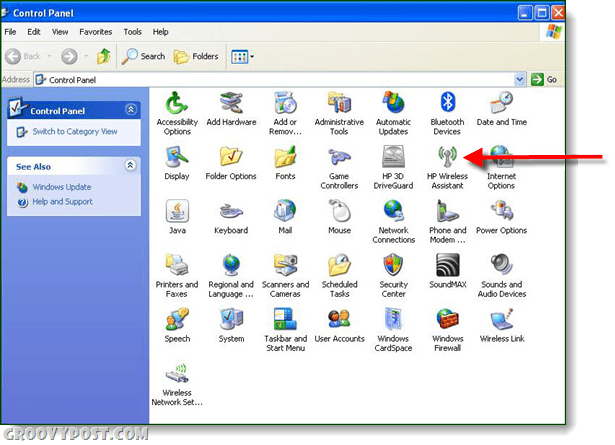
Cum să eliminați Asistentul wireless HP
Pasul 1
Haideți să eliminăm programul HP Wireless Assistant. Din panoul de control, Dublu click în Adăugați sau eliminați programe icon.
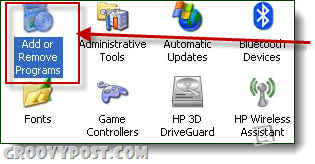
Pasul 2
Odată încărcată caseta Adăugare sau eliminare programe, Deruleaza in jos până unde se află pictograma HP Wireless Assistant și Dublu click în Elimina buton. Va apărea o casetă de avertizare și va cere „Sunteți sigur că doriți să eliminați HP Wireless Assistant din computer?“ Clic în da buton.
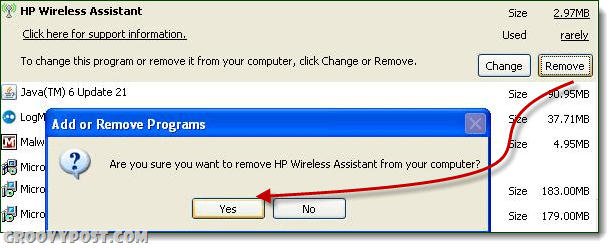
Pasul 3
După ce programul este dezinstalat, Repornire computerul tau. (Ar trebui să apară o casetă care solicită repornirea)
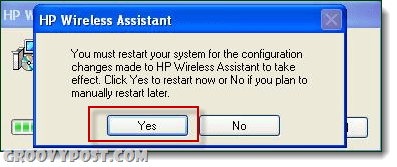
Pasul 4
Pentru a vă asigura că Windows Wireless funcționează corect, trebuie să aplicați corecții de registru. Țineți-jos în Windows + R tastele de pe tastatură pentru a deschide Alerga căsuță de dialog. Introduceți textul ca afișat mai jos și faceți clic pe ok:
| regsvr32% sistemroot% sistem32 etshell.dll |
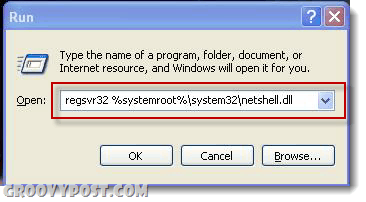
Dacă ați introdus corect corecția, se va deschide o casetă de dialog care să stabilească corectarea. Dacă nu ați tastat-o corect, va spune că nu a reușit.
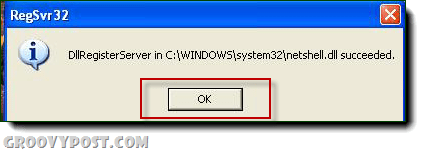
Pasul 5
Introduceți următorul registru, fixat în caseta de mai jos:
| regsvr32% systemroot% system32ole32.dll |
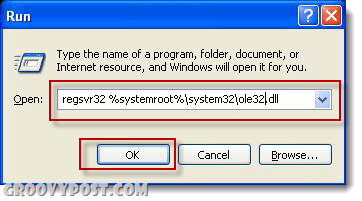
Dacă ați introdus-o corect, atunci veți primi o notificare că a avut succes.
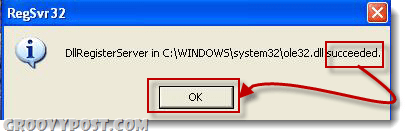
Pasul 6
Pentru a verifica dublu dacă wireless-ul Windows funcționează, căutați în tava de sistem pictograma wireless.
Pasul 7
Faceți clic dreapta pe pictograma computerului cu culoarea verdeondulează și faceți clic pe opțiunea care spune „Vizualizați rețelele wireless disponibile”. Ecranul de conexiune la rețea fără fir ar trebui să se încarce și să se conecteze automat sau să vă permită să alegeți cu ce rețea să vă conectați.
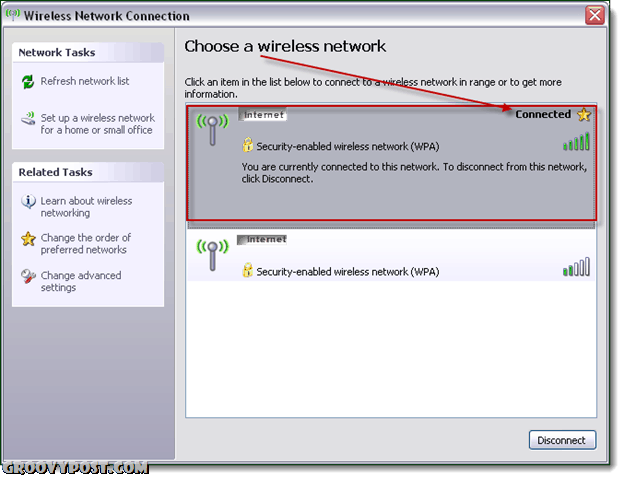
Terminat!
Dacă sunteți conectat la wireless-ul preferatrețea remedierea a fost finalizată cu succes Pentru a verifica dacă funcționează internetul dvs., deschideți browserul preferat și introduceți site-ul www.groovypost.com, site-ul web ar trebui să se încarce corect!
Există mult mai mulți HP Bloatware, puteți dezinstala cea mai mare parte din Panoul de control Adăugați sau eliminați programe instrument la fel cum am făcut cu asistentul wireless. Deși acest lucru nu acoperă nici măcar o parte din junk-ul pe care îl instalează HP, următoarele 4 programe sunt cu siguranță elemente pe care le puteți șterge fără nicio îndoială cu privire la faptul că veți avea vreodată nevoie de ele.
- HP ESU pentru Microsoft Windows XP
- Asistență și asistență HP
- Actualizare HP
- Ghiduri de utilizare HP
Pentru mai multe informații despre ce alte bloatware rulează pe laptopul dvs. HP, nu ezitați să începeți o discuție în forumul gratuit de asistență tehnică groovy!
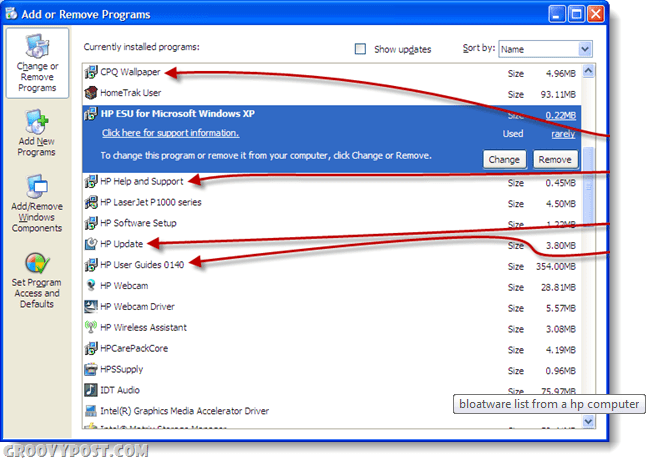
Colaborator invitat: Joanna Danek
Joanna este o contribuție groovyReader transformată carestudii la Universitatea din Illinois. Joanna oferă un spectru de experiență cu Windows XP și este încântat să joace și să scrie mai multe despre Android și Windows 7 în viitor!










Lasa un comentariu